Sådan slører du enhver del af et billede med høj kvalitet
Sløring af en del af et billede er en af de mest værdifulde forskønnende funktioner. Selvom du ønsker at fremhæve motivet eller skjule nogle detaljer, er evnen til at sløre billeder en fordel. Desuden giver det dig også mulighed for at fjerne et vandmærke uden at beskære det. Hvis du vil lave noget rod, når du slører billedet, vil denne del vise dig, hvordan du slører dele af et billede effektivt med tre værktøjer, du kan bruge.
Vejledningsliste
Del 1: Sådan vælger du manuelt område til sløring online med AnyRec Del 2: AI-genkendelse på YouCam Perfekt til at tilføje sløringseffekt Del 3: Avanceret detaljsløringsredigering i Photoshop Del 4: Ofte stillede spørgsmål om sløring af en del af et billedeDel 1: Sådan vælger du manuelt område til sløring online med AnyRec
AnyRec gratis vandmærkefjerner online er det første onlineværktøj til at lære at sløre en del af et billede. Den webbaserede vandmærkefjerner har en intuitiv grænseflade med enkle muligheder for at sløre billeder. Det understøtter forskellige billedformater, herunder PNG, JPG, BMP, TIFF osv., for at fjerne uønskede objekter som vandmærker, datoer, stempler og andre. Besøg AnyRec Free Watermark Remover Online for at sløre en del af billeder gratis!
Funktioner:
◆ Giver eksklusive vandmærkefjernere som Polygonal, Lasso og Brush med tilpasselige børstestørrelser.
◆ Brug avanceret AI-teknologi til at bevare den originale kvalitet af uploadede billeder.
◆ Vis forhåndsvisning side om side med det originale billede for ikke at se nogen visuel forskel for output.
◆ Gratis at bruge på enhver browser uden registrering eller tilmelding.
Trin 1.Åbn online billedvandmærkefjerner. Klik på knappen "Upload billeder" for at importere det billede, du vil redigere. Sørg for, at filen er inden for webstedets understøttede formater. Klik på knappen "Åbn" for at bekræfte valget.
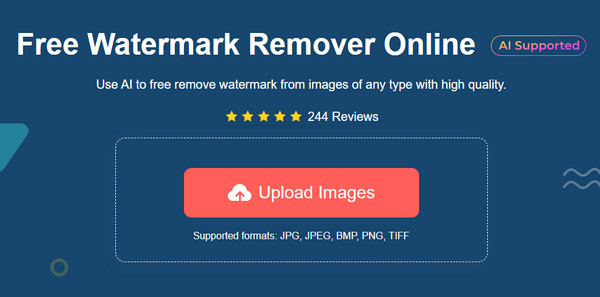
Trin 2.Vælg fjernelsesmarkøren fra topmenuen. Du kan bruge "Polygonal, Lasso" eller "Brush", som du kan justere størrelsen på. Klik på knappen "Fjern" for at anvende fremhæverne. Du skal muligvis gentage proceduren for at fjerne det uønskede objekt fra billedet.
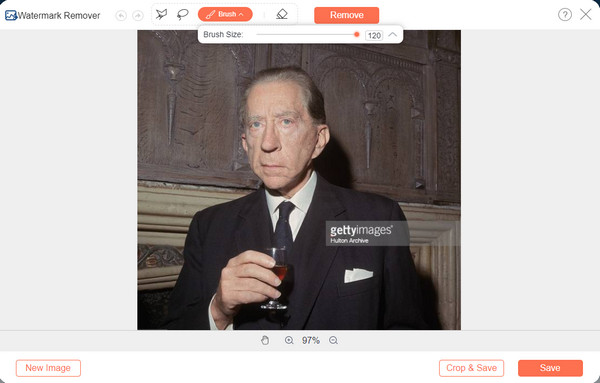
Trin 3.Klik på knappen "Beskær og gem" for at ændre outputformatet. Du kan finde andre muligheder i menuen "Mere" over vinduet. Når du er færdig, skal du klikke på knappen "Gem" og vælge den mappe, hvor du vil have billedet gemt. Hvis du har et andet billede at redigere, skal du klikke på knappen "Nyt billede" for at starte et nyt.
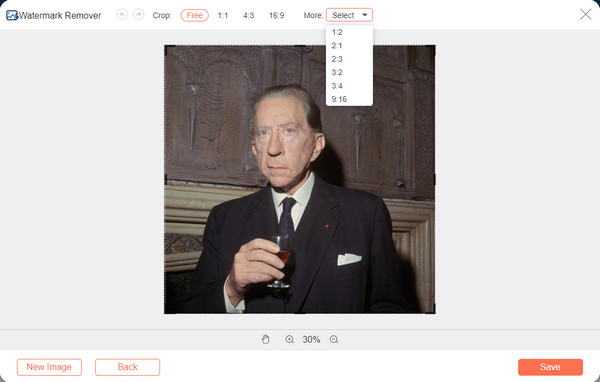
Del 2: AI-genkendelse på YouCam Perfekt til at tilføje sløringseffekt
YouCam Perfect-appen er et mobilværktøj til fotoredigering. Med dens slørede effekter kan du slette uønskede objekter såsom pletter, fotobomber og andre. Den bedste del af denne app er, hvordan du kan bruge alle dens værktøjer uden problemer.
Trin 1.Installer appen fra Google Play eller App Store. Start YouCam Perfect, og vælg det billede, du vil redigere, fra dit galleri. Du kan også bruge dets indbyggede kamera til at tage et billede i realtid.
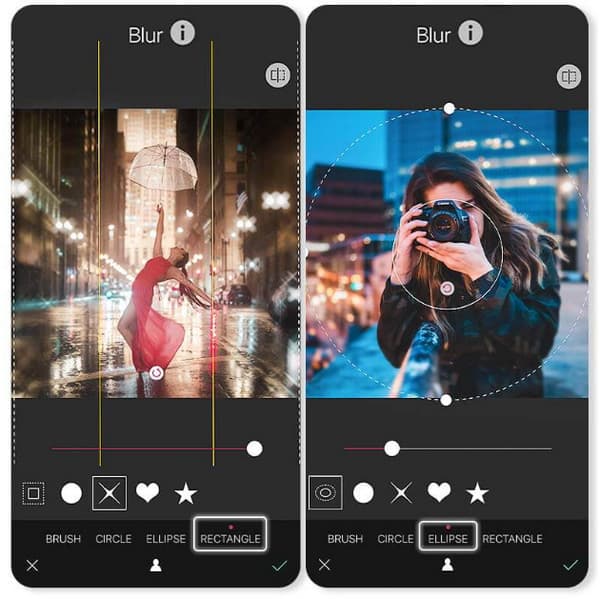
Trin 2.Åbn menuen "Rediger" og gå til "Værktøjer". Vælg funktionen "Slør" ved at bruge omridset til at fremhæve delene. Indstillingen "Cirkel" anbefales, da den øjeblikkeligt kan fokusere motivet og sløre baggrunden. Juster evt. Gem outputtet og del det med dine venner på sociale medier!
Del 3: Avanceret detaljsløringsredigering i Photoshop
Adobe Photoshop ses som et af de professionelle værktøjer til fotoredigering. Dens omfattende funktioner giver dig mulighed for at sløre nogle dele af billedet, fjerne en skygge fra et billede, og skab et skarpere og mere fokus for andre dele. Desuden har den forskellige værktøjer til at sløre billeder til forskellige fikseringer. Adobe er dog ikke brugervenlig med sin skræmmende grænseflade. Så det vil tage noget tid at bruge det til at sløre dele af et billede og anbefales ikke til begyndere.
Trin 1.Når du har uploadet billedet til Photoshop, skal du gå til værktøjslinjen i venstre panel og vælge "Lasso Tool". Klik med musen, og træk den rundt i det område, du vil sløre. Hvis du slipper hold på din mus, ændres linjen til en stiplet linje.
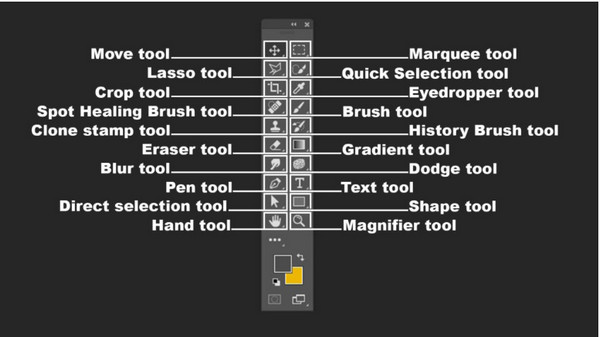
Trin 2.Når du har markeret det ønskede område af billedet, skal du gå til menuen "Filter" i den øverste del af grænsefladen. Vælg indstillingen "Slør" og vælg parametre og variation af effekten. Gem det redigerede billede på din computer.
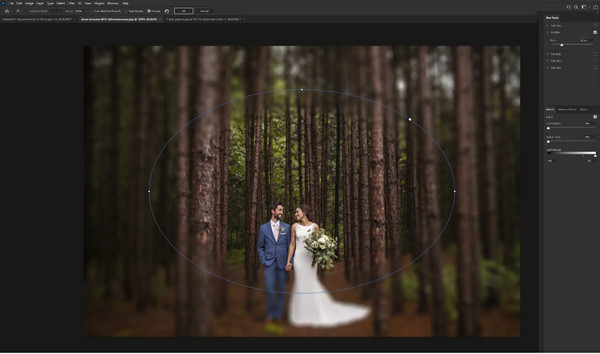
Del 4: Ofte stillede spørgsmål om sløring af en del af et billede
-
1. Hvordan slører man en del af et billede på en iPhone?
Det bedste på iPhone er, at du kan anvende en sløret baggrund ved at bruge portrættilstanden på dit kamera. Start først appen Kamera på din enhed og tryk på "Portræt". Den gule boks rundt om ansigtet angiver det motiv, der skal fokuseres på. Tryk på "Optag" for at tage billedet.
-
2. Hvordan slører man en del af et billede online?
Det er nemt at tilføje en sløret effekt på dit billede med Canva. Alt du skal gøre er at besøge Canvas hjemmeside og uploade det ønskede billede for at redigere. Gå til menuen "Justering" i den øverste del af grænsefladen, og vælg indstillingen "Slør". Brug parameteren til at anvende effekten.
-
3. Hvordan slører man dele af billedet på en Android-enhed?
Android-enheder tilbyder også slørede effekter, når du tager billeder. Anvendelsen af effekten afhænger dog af den mobile enhed og mærke. For eksempel har Samsung Portræt-tilstanden, der giver dig mulighed for at justere effektstyrken, mens andre Android-enheder kan sløre baggrunden fra standardkameraet.
Konklusion
Med alle de anbefalede værktøjer til at sløre en del af et billede, fik du endnu en færdighed til fotoredigering. Desuden et gratis online værktøj som f.eks AnyRec gratis vandmærkefjerner online giver dig mere frihed til at sløre baggrunden på billeder og fjerne vandmærket fra et billede, mens du gemmer det i den bedste kvalitet. Besøg hjemmesiden og se dens brugervenlige værktøj!
